一個八年的 Linux 老用戶使用 Windows 10 的體驗
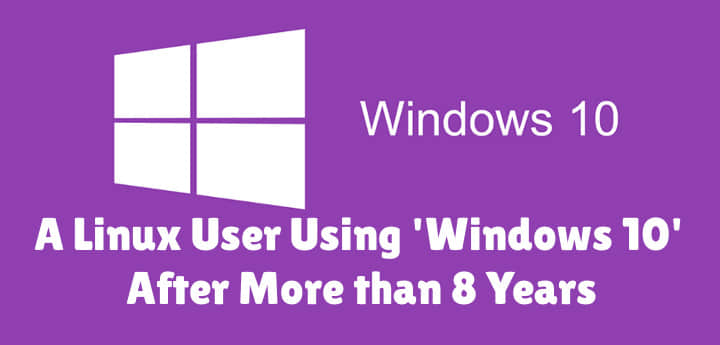
作為一個連續使用 linux 超過8年的用戶,我想要去體驗一下 Windows 10 ,因為有很多關於它的消息。這篇文章是我觀察力的一個重大突破。我將從一個 linux 用戶的角度去看待一切,所以這篇文章可能會有些偏向於 linux。儘管如此,本文也絕對不會有任何虛假信息。
1、用谷歌搜索「download Windows 10」並且點擊第一個鏈接。
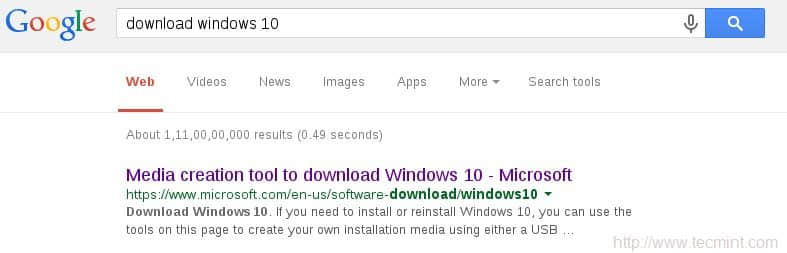
搜索 Windows 10
你也可以直接打開: [https://www.microsoft.com/en_us/software-download/Windows10[1]
2、微軟要求我從 Windows 10, Windows 10 KN, Windows 10 N 和 Windows 10 單語言版中選擇一個版本。
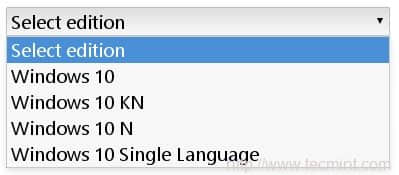
選擇版本
以下是各個版本的簡略信息:
- Windows 10 - 包含微軟提供給我們的所有軟體
- Windows 10N - 此版本不包含媒體播放器
- Windows 10KN - 此版本沒有媒體播放能力
- Windows 10 單語言版 - 僅預裝一種語言
3、我選擇了第一個選項「Windows 10」並且單擊「確認」。之後我要選擇語言,我選擇了「英語」。
微軟給我提供了兩個下載鏈接。一個是32位版,另一個是64位版。我單擊了64位版--這與我的電腦架構相同。
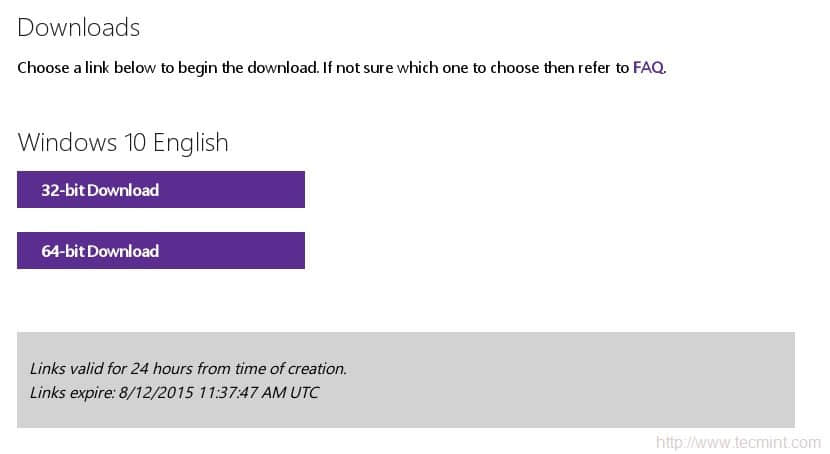
下載 Windows 10
我的帶寬是15M的,下載了整整3個小時。不幸的是微軟沒有提供系統的種子文件,否則整個過程會更加舒暢。鏡像大小為 3.8 GB(LCTT譯者註:就我的10M小水管,我使用迅雷下載用時50分鐘)。
我找不到更小的鏡像,微軟並沒有為 Windows 提供網路安裝鏡像。我也沒有辦法在下載完成後去校驗哈希值。(LCTT 譯註:你知道的,這對於 Linux 來說都是常識了)
我十分驚訝,Windows 在這樣的問題上居然如此漫不經心。為了驗證這個鏡像是否正確下載,我需要把它刻到光碟上或者複製到我的U盤上然後啟動它,一直靜靜的看著它安裝直到安裝完成。
首先,我用 dd 命令將 win10 的 iso 鏡像刻錄到U盤上。
# dd if=/home/avi/Downloads/Win10_English_x64.iso of=/dev/sdb1 bs=512M; sync
這需要一點時間。在此之後我重啟系統並在 UEFI(BIOS)設置中選擇從我的U盤啟動。
系統要求
升級
- 僅支持從 Windows 7 SP1 或者 Windows 8.1 升級
全新安裝
- 處理器: 1GHz 以上
- 內存: 1GB以上(32位),2GB以上(64位)
- 硬碟: 16GB以上(32位),20GB以上(64位)
- 顯卡: 支持DirectX 9或更新 + WDDM 1.0 驅動
Windows 10 安裝過程
1、Windows 10啟動成功了。他們又換了logo,但是仍然沒有信息提示我它正在做什麼。
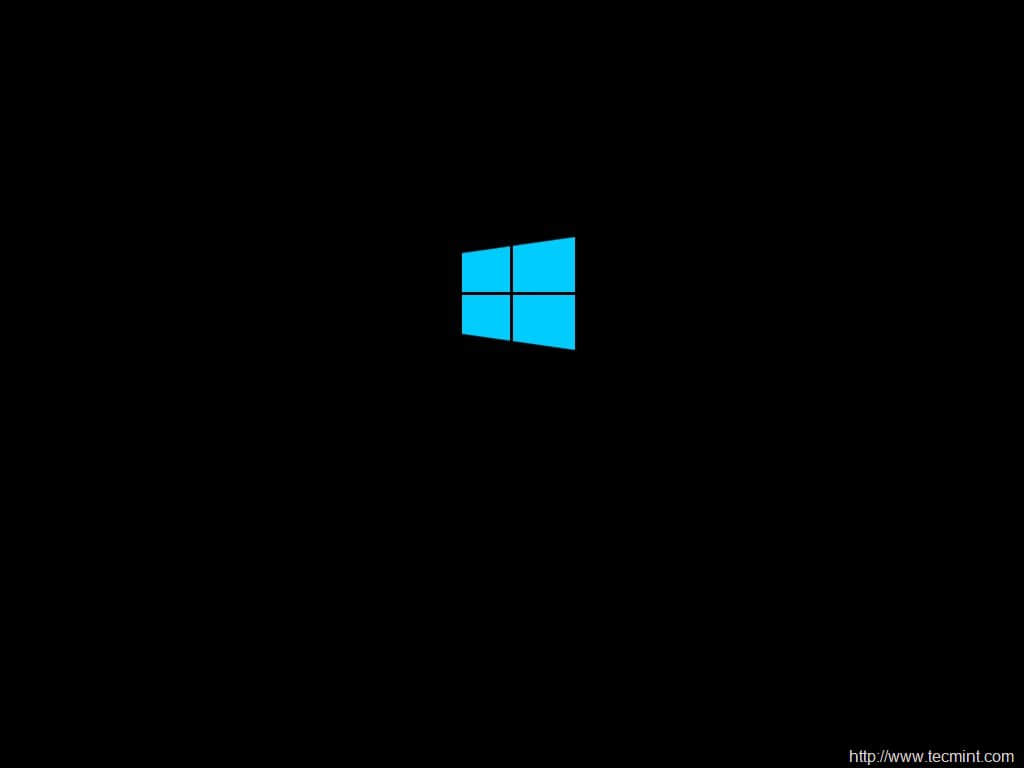
Windows 10 Logo
2、選擇安裝語言,時區,鍵盤,輸入法,點擊下一步。
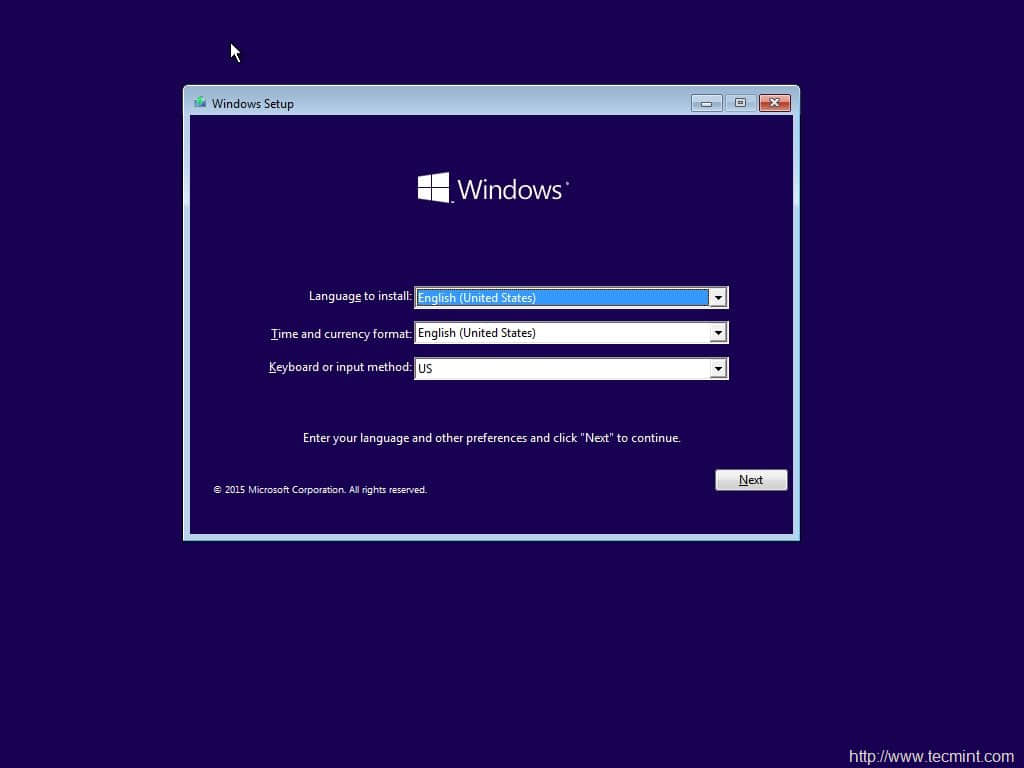
選擇語言和時區
3、點擊「現在安裝」。
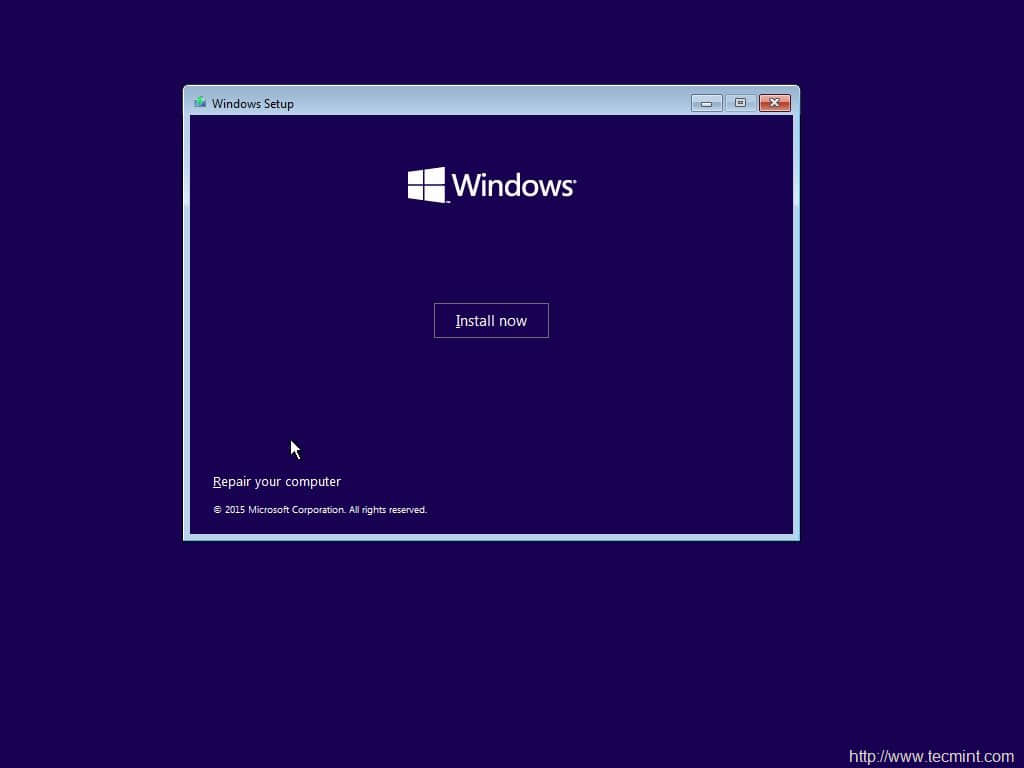
安裝Windows 10
4、下一步是輸入密鑰,我點擊了「跳過」。
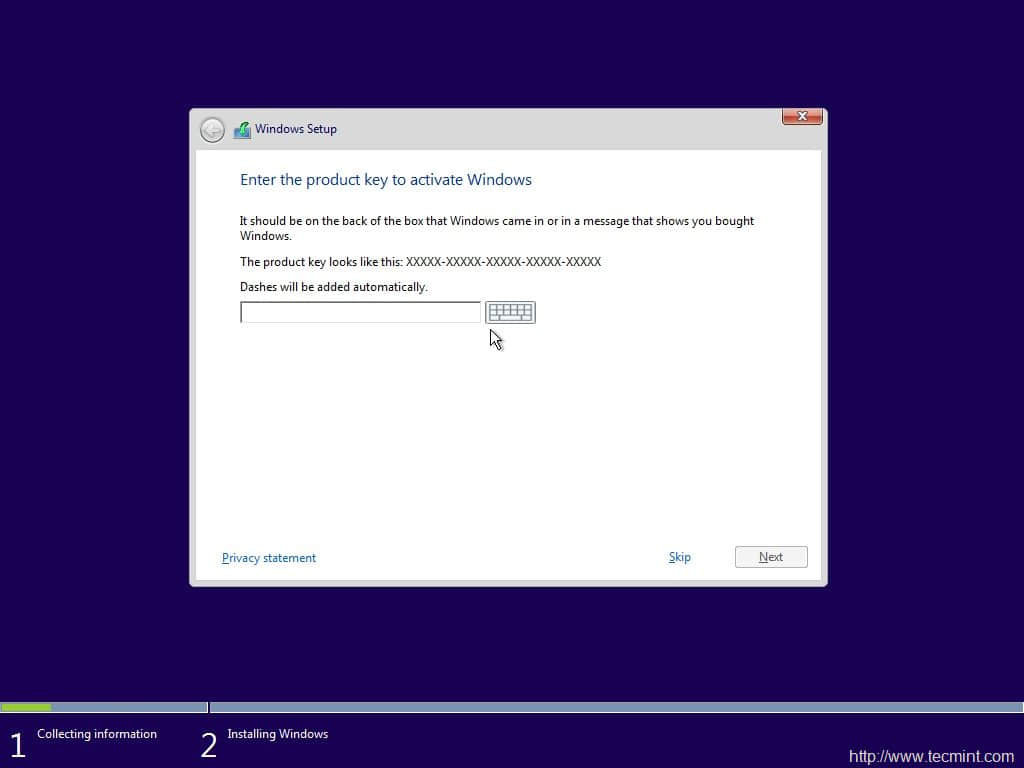
Windows 10 產品密鑰
5、從列表中選擇一個系統版本。我選擇了 Windows 10專業版。
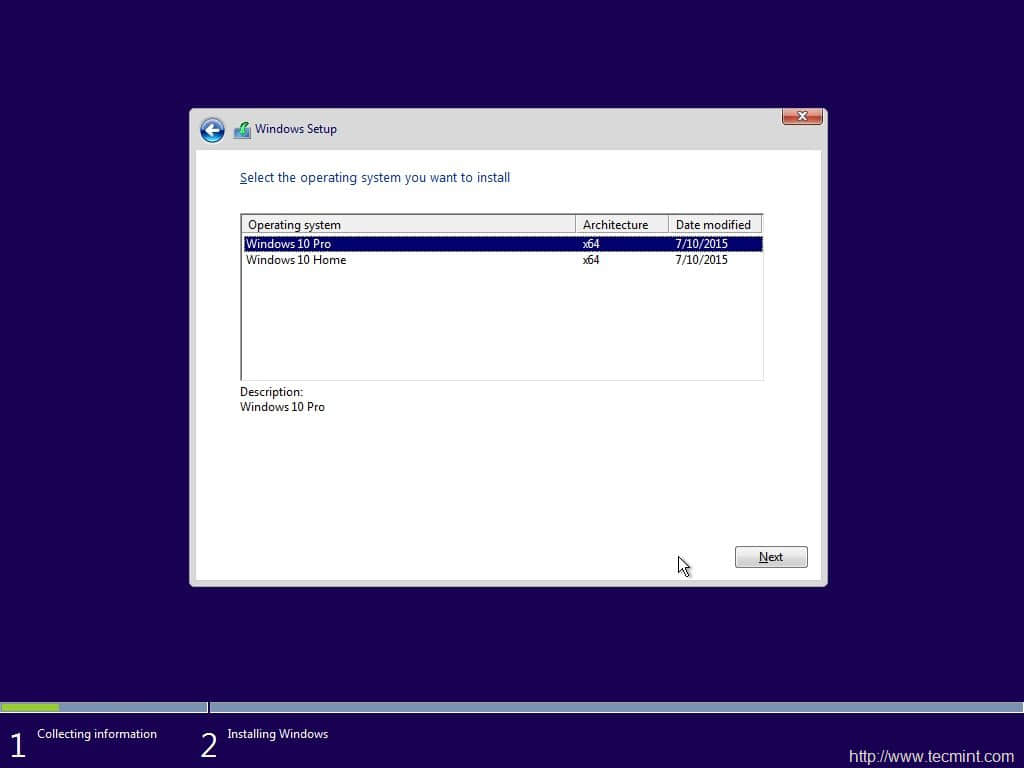
選擇系統版本
6、到了協議部分,選中"我接受"然後點擊下一步。
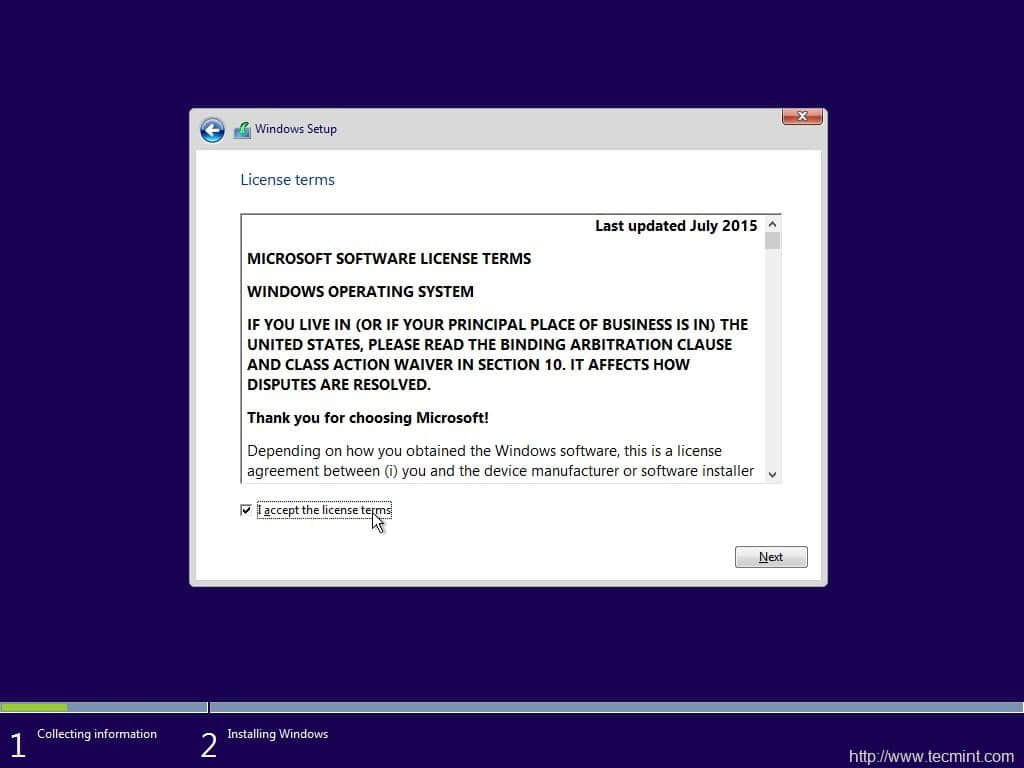
同意協議
7、下一步是選擇(從 Windows 的老版本)升級到 Windows 10 或者安裝 Windows。我搞不懂為什麼微軟要讓我自己選擇:「安裝Windows」被微軟建議為「高級」選項。但是我還是選擇了「安裝Windows」。
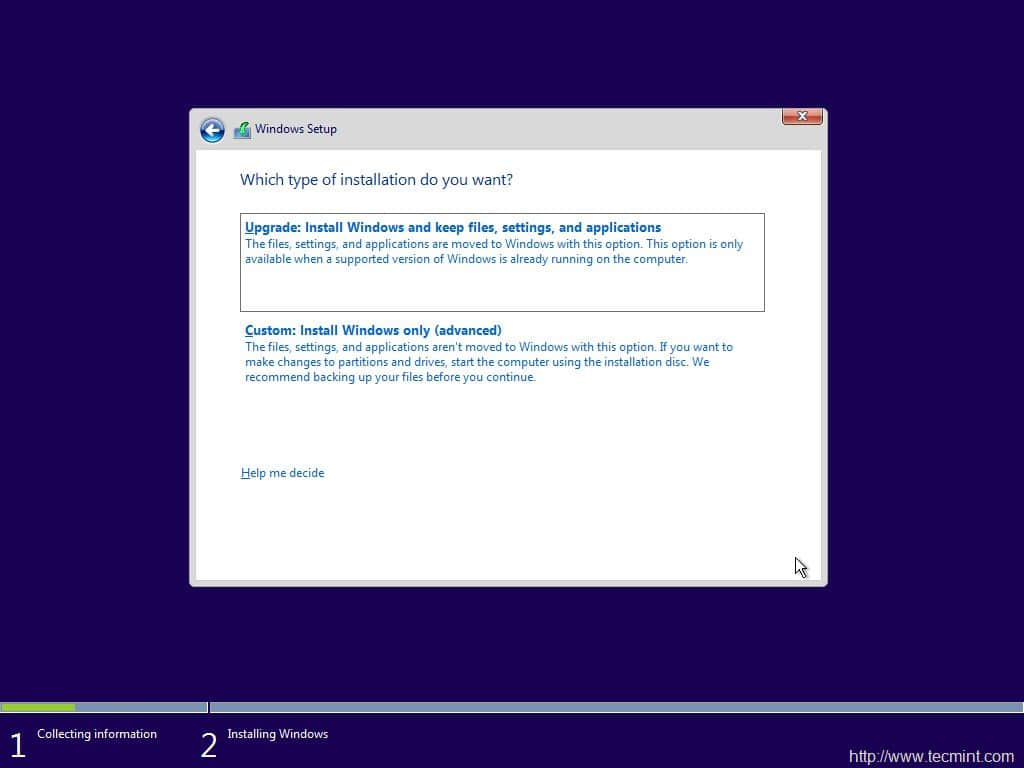
選擇安裝類型
8、選擇驅動器,點擊「下一步」。
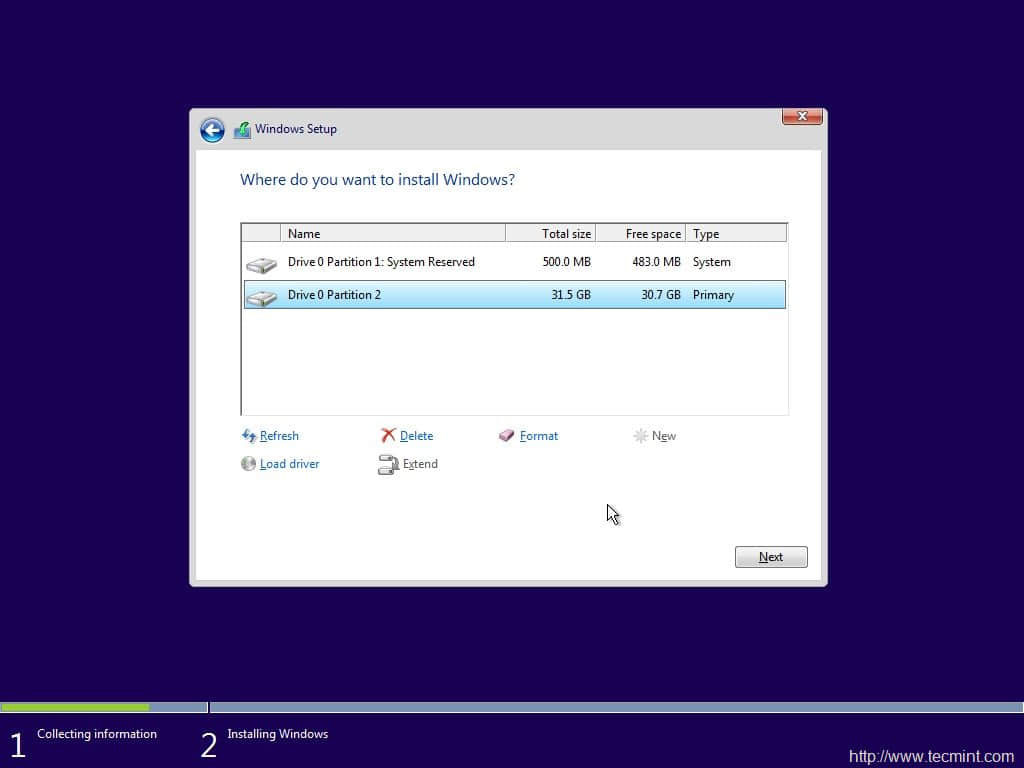
選擇安裝盤
9、安裝程序開始複製文件,準備文件,安裝更新,之後進行收尾。如果安裝程序能在安裝時輸出一堆字元來表示它在做什麼就更好了。
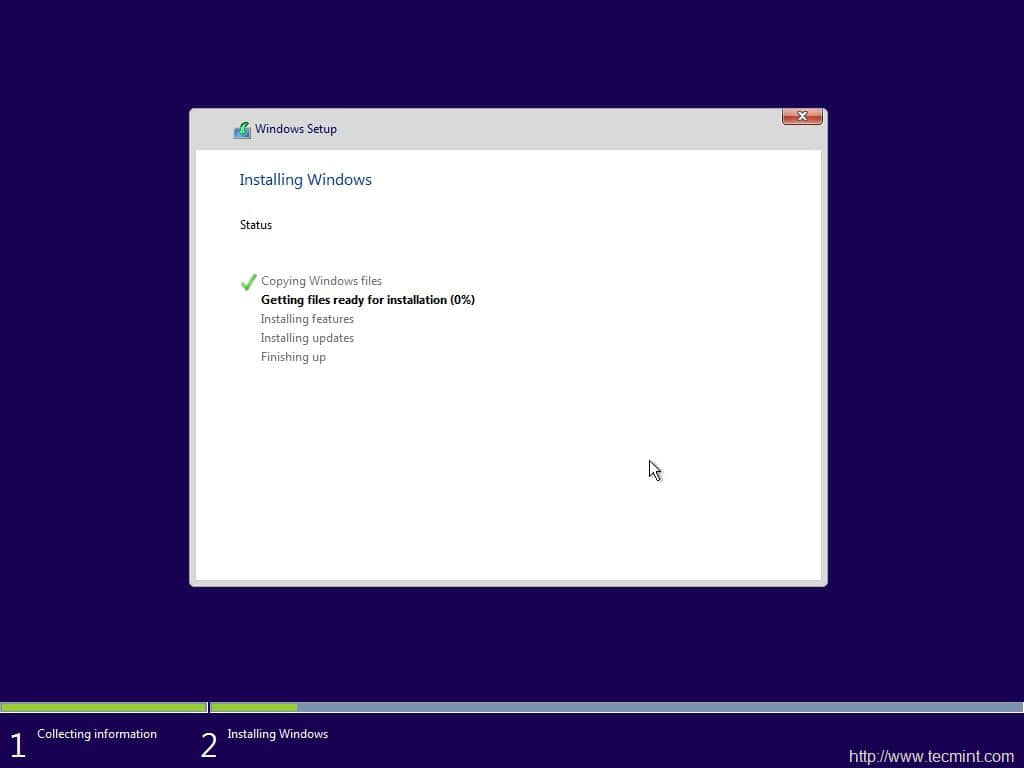
安裝 Windows
10、在此之後 Windows 重啟了。它們說要繼續的話,我們需要重啟。
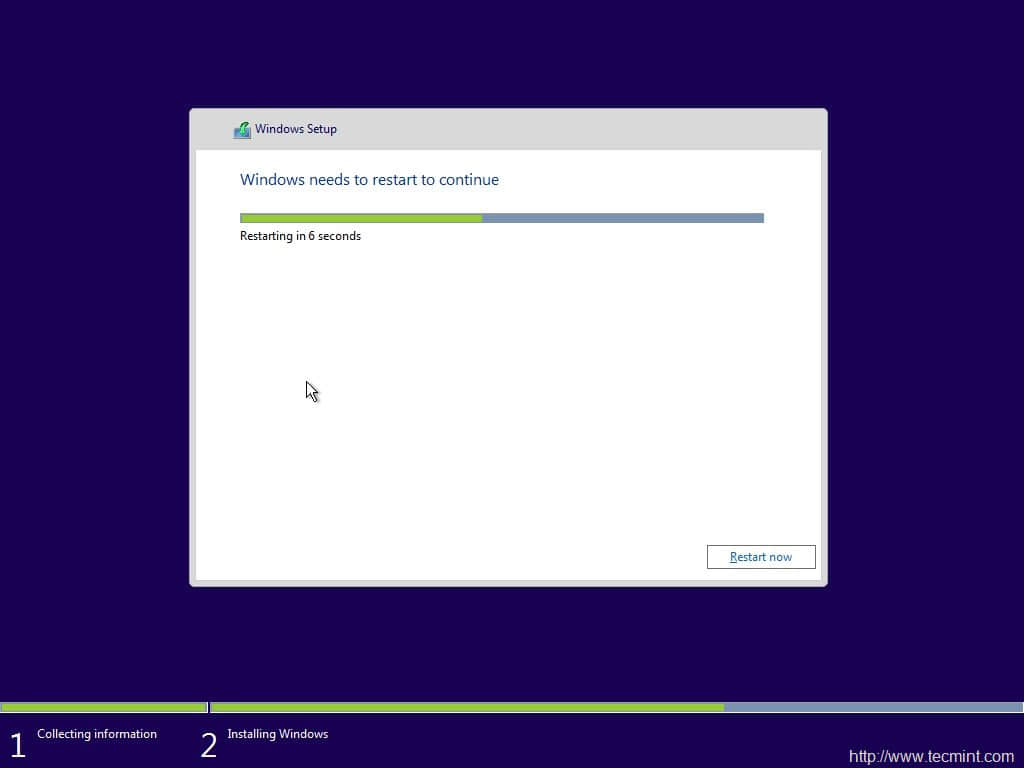
安裝進程
11、我看到了一個寫著「正在準備 Windows」的界面。它停了整整五分多鐘!仍然沒有說明它正在做什麼。沒有輸出。
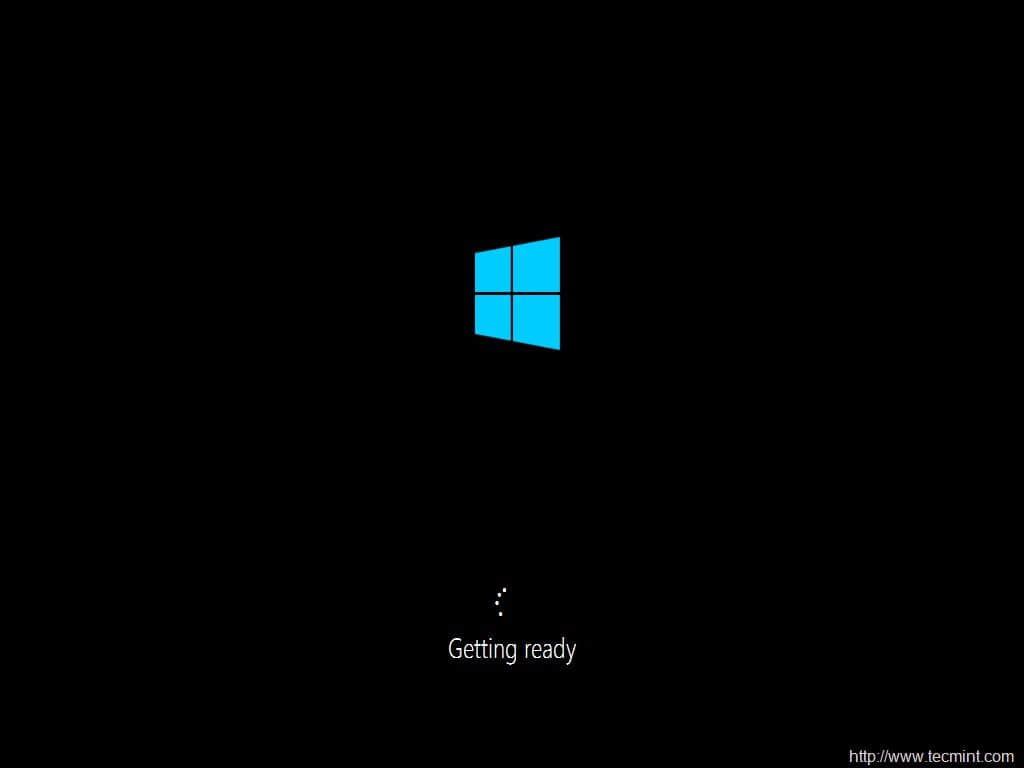
正在準備 Windows
12、又到了輸入產品密鑰的時間。我點擊了「以後再說」,並使用快速設置。
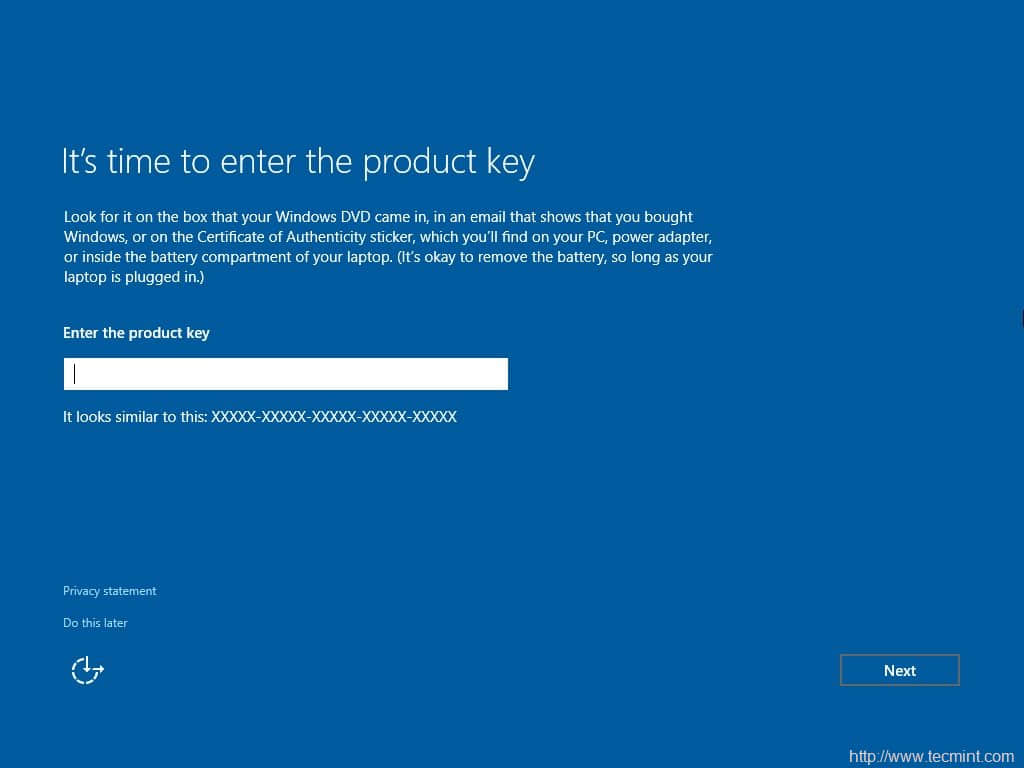
輸入產品密鑰
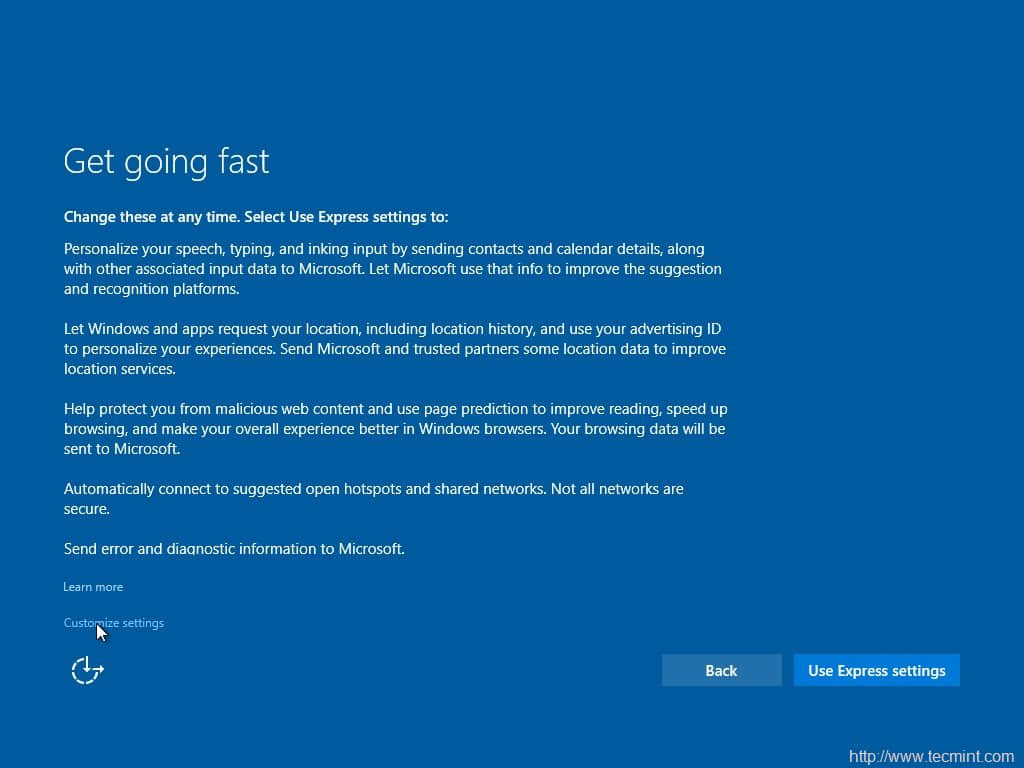
使用快速設置
13、又出現了三個界面,作為 Linux 用戶我認為此處應有信息來告訴我安裝程序在做什麼,但是我想多了。
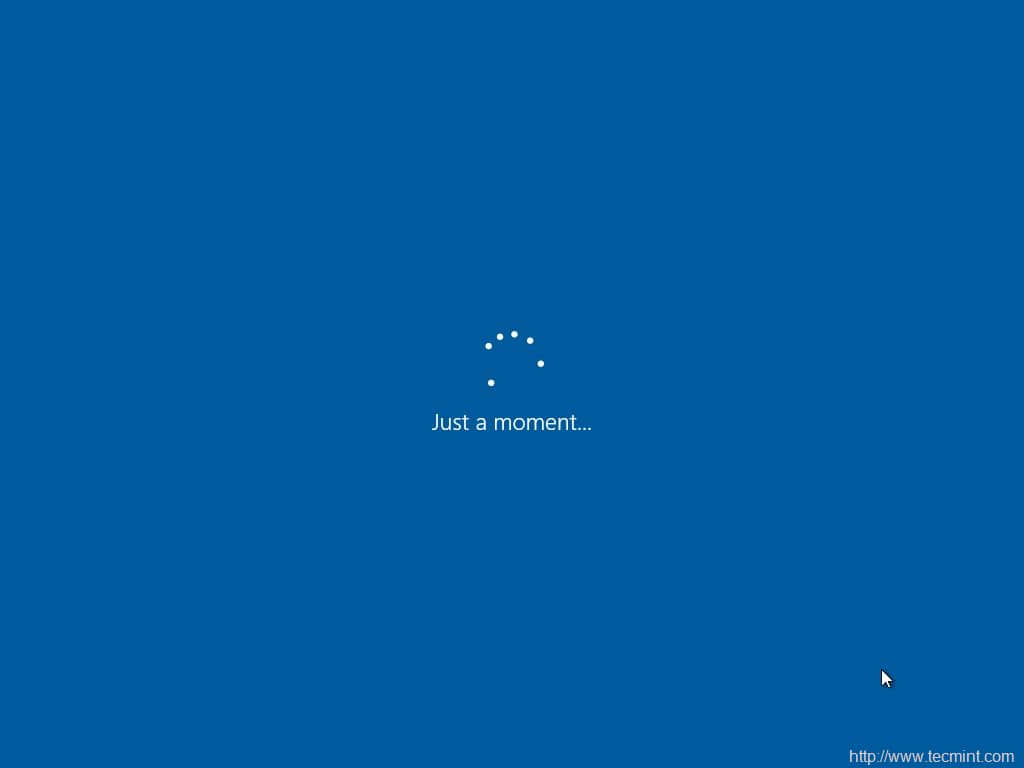
載入 Windows
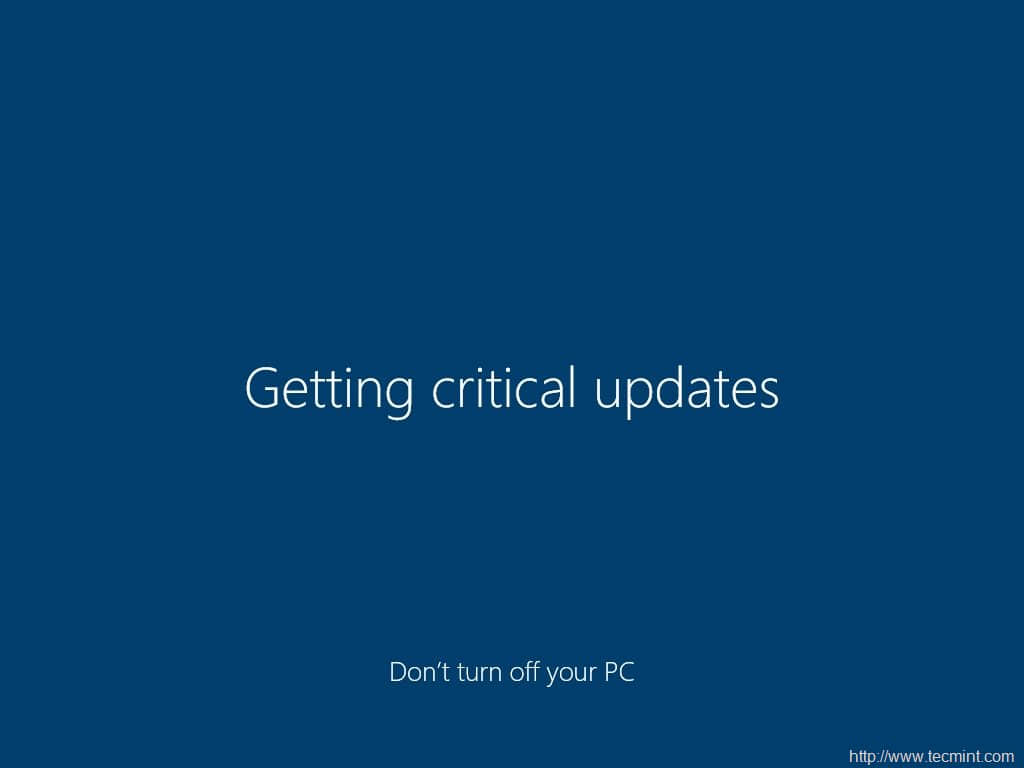
獲取更新
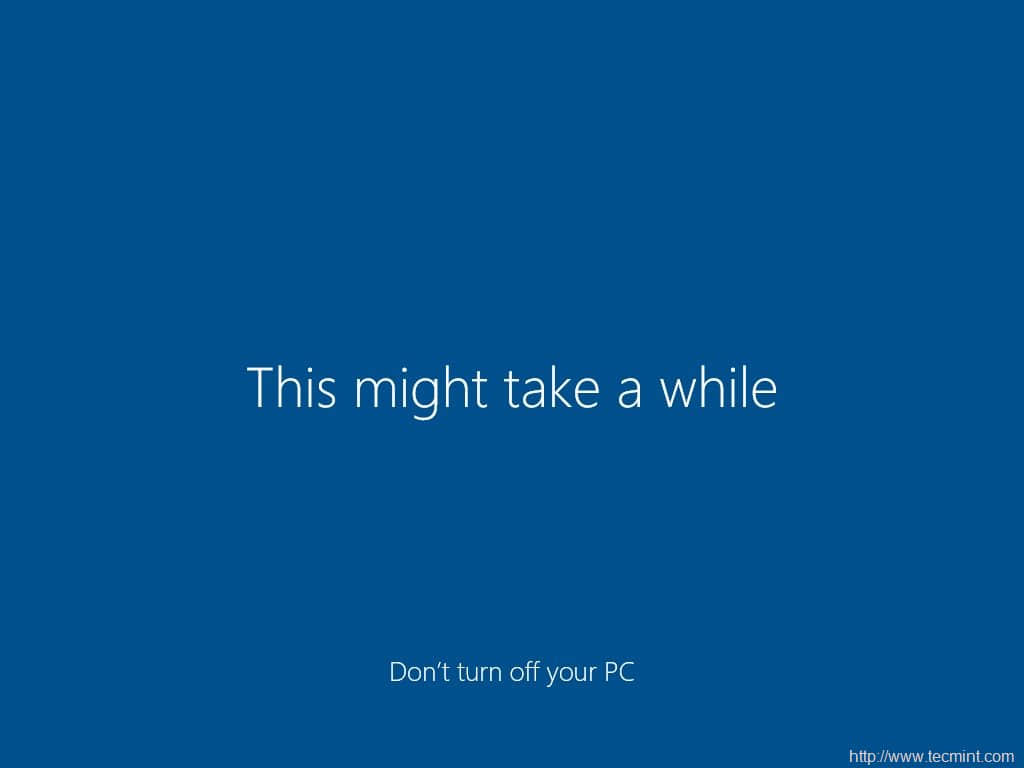
還是載入 Windows
14、安裝程序想要知道誰擁有這台機器,「我的組織」或者我自己。選擇我自己並繼續。
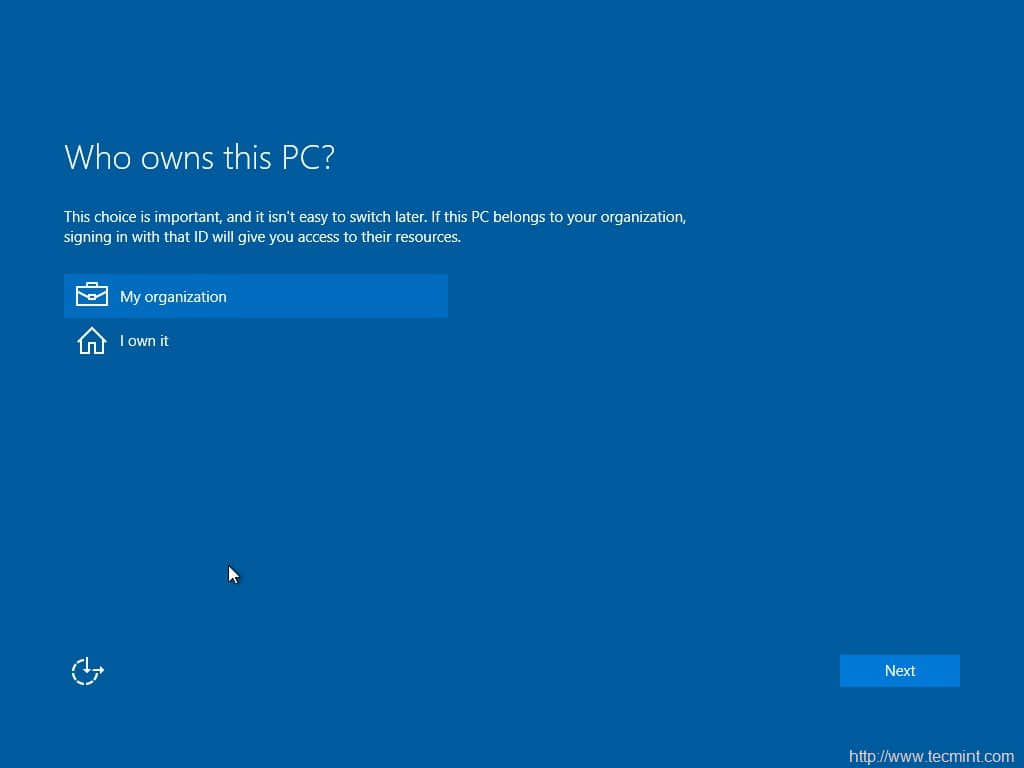
選擇組織
15、在單擊繼續之前,安裝程序提示我加入「Aruze Ad」或者「加入域」。我選擇了後者。
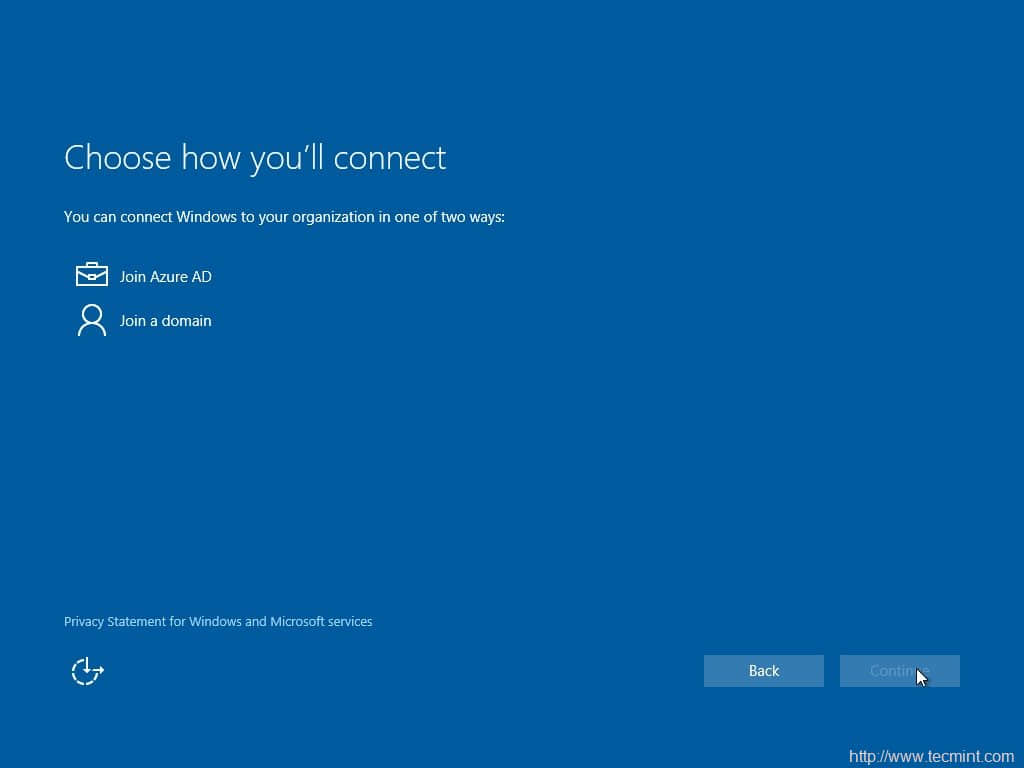
連接網路
16、安裝程序讓我新建一個賬戶。所以我輸入了「user_name」就點擊了下一步,我覺得我會收到一個要求我必須輸入密碼的信息。
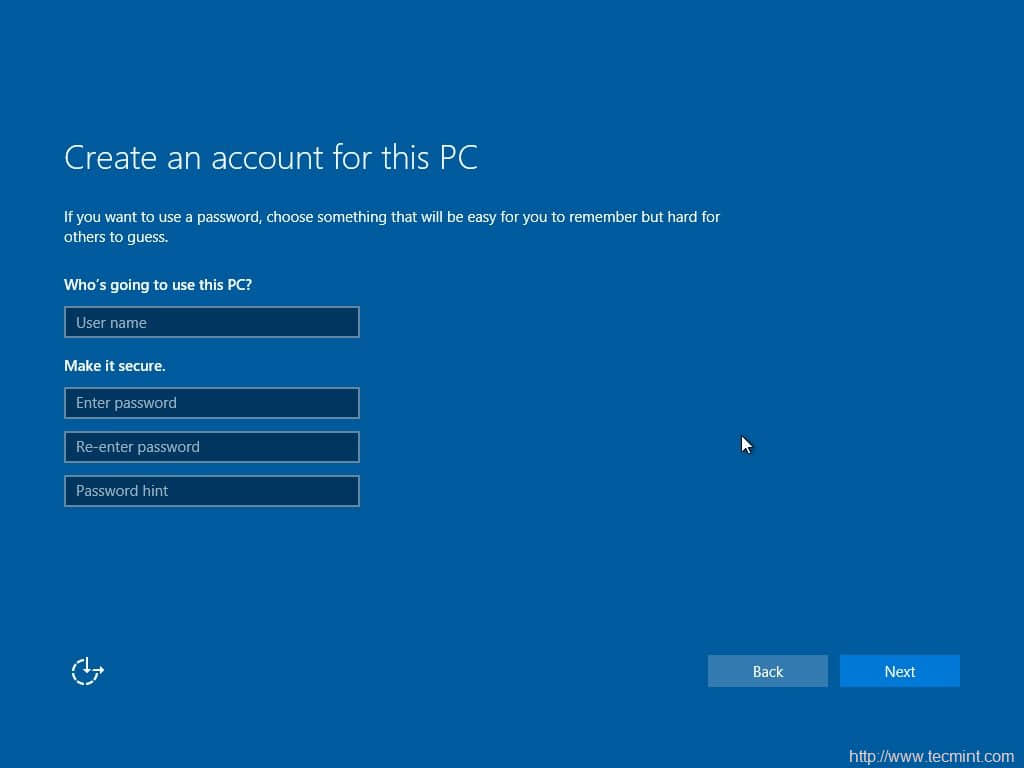
新建賬戶
17、讓我驚訝的是 Windows 甚至都沒有顯示一個警告或提示信息,告訴我必須創建密碼。真粗心。不管怎樣,現在我可以體驗系統了。
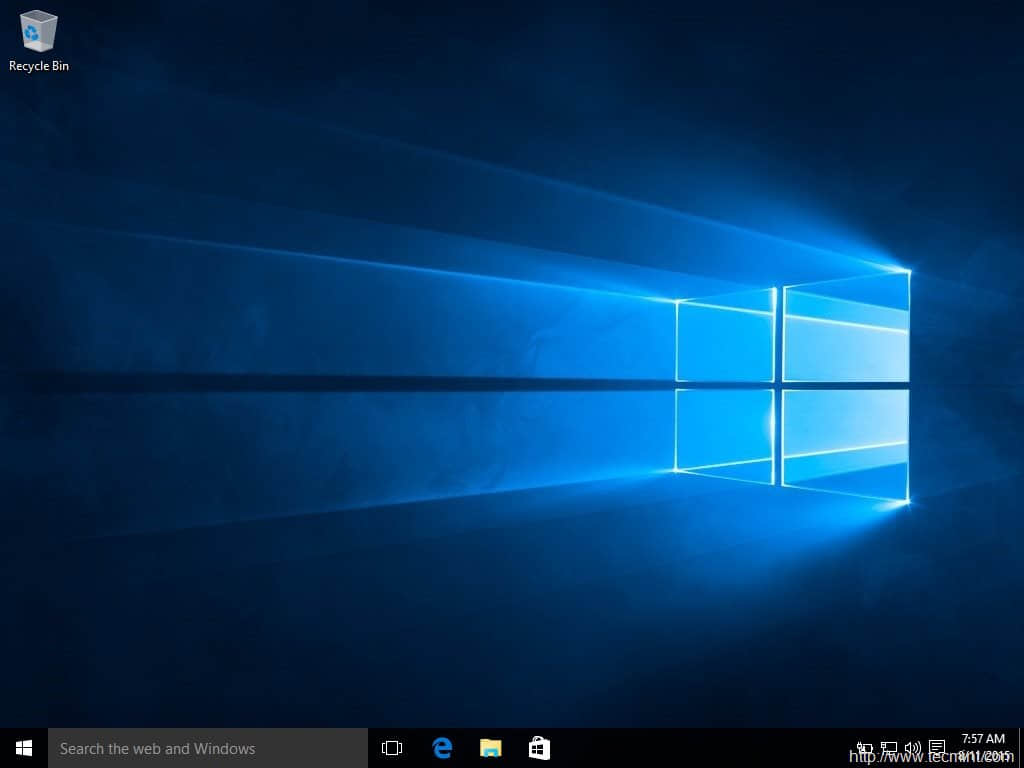
Windows 10的桌面環境
Linux 用戶(我)直到現在的體驗
- 沒有網路安裝鏡像
- 鏡像文件太臃腫了
- 沒有驗證 iso 是否為正確的方法(官方沒有提供哈希值)
- 啟動與安裝方式仍然與 XP,Win 7,Win 8 相同(可能吧...)
- 和以前一樣,安裝程序沒有輸出它正在幹什麼 - 正在複製什麼和正在安裝什麼軟體包
- 安裝程序比 Linux 發行版的更加傻瓜和簡單
測試 Windows 10
18、默認桌面很乾凈,上面只有一個回收站圖標。我們可以直接從桌面搜索網路。底部的快捷方式分別是任務預覽、網路、微軟應用商店。和以前的版本一樣,消息欄在右下角。
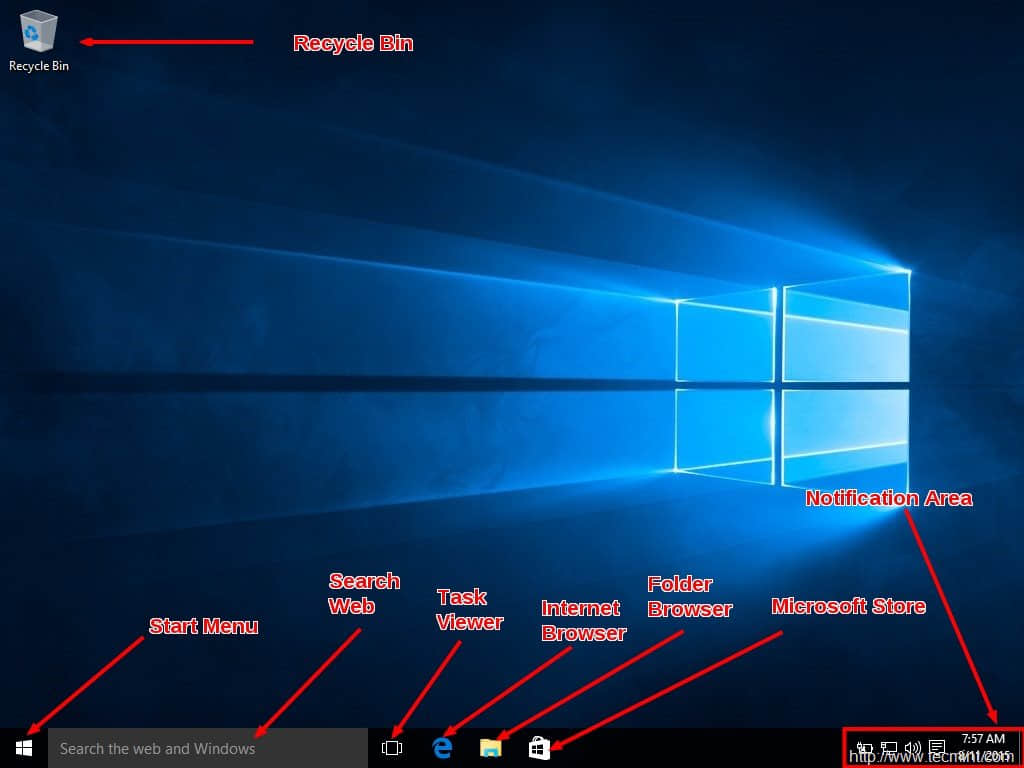
桌面圖標
19、IE 瀏覽器被換成了 Edge 瀏覽器。微軟把他們的老IE換成了 Edge (斯巴達計劃)
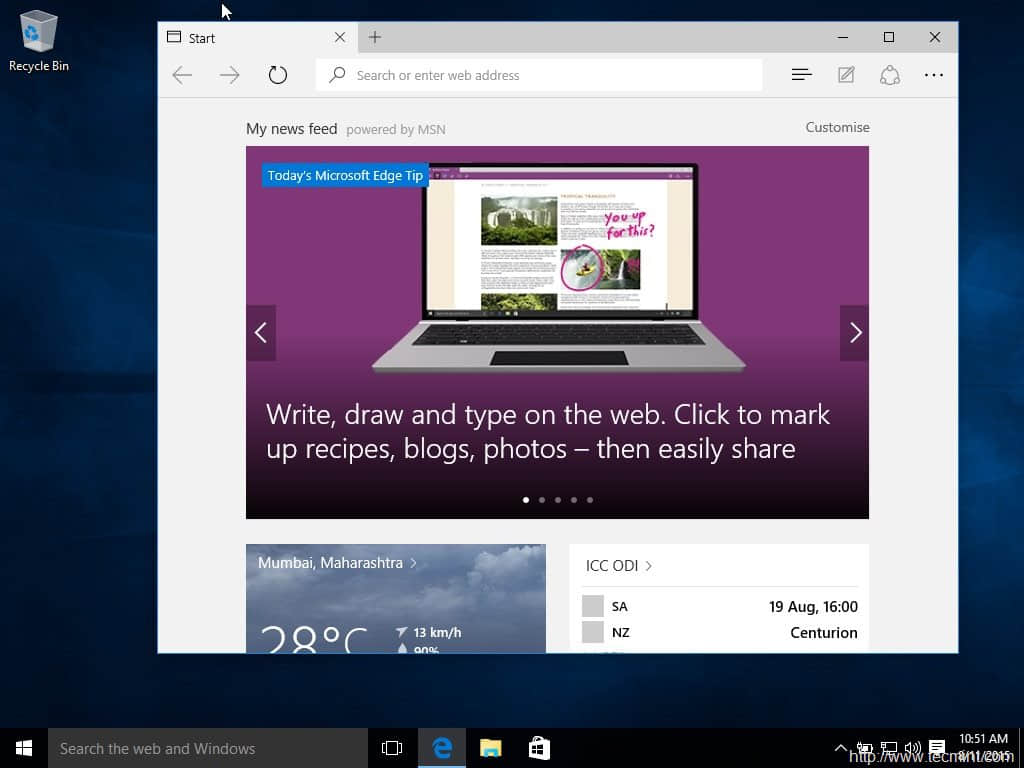
Edge 瀏覽器
測試起來,這個瀏覽器至少比 IE 要快。他們有相同的用戶界面。它的主頁包含新聞更新。它還有一個搜索標題欄是「下一步怎麼走」。由於瀏覽器的全面性能提升,它的載入速度非常快。Edge 的內存佔用看起來正常。
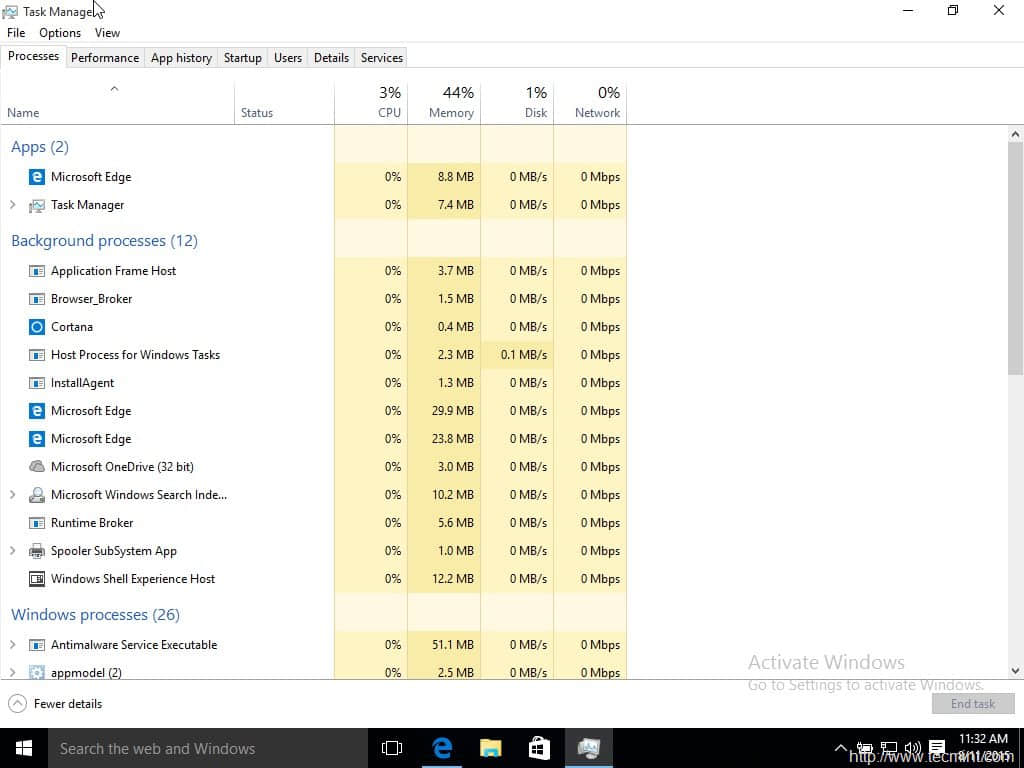
性能
Edge 也有小娜加成(智能個人助理)、支持 Chrome 擴展、支持筆記(在瀏覽網頁時記筆記)、分享(在選項卡上右擊而不必打開其他選項卡)
Linux 用戶(我)此時體驗
20、微軟確實提升了網頁瀏覽體驗。我絕對穩定性和質量還好。現在它並不落後。
21、對我來說,Edge 的內存佔用不算太大。但是有很多用戶抱怨它的內存佔用太多。
22、很難說目前 Edge 已經準備好了與火狐或 Chrome競爭。讓我們靜觀其變。
更多的視覺體驗
23、重新設計的開始菜單 -- 看起來很簡潔高效。Merto 磁貼大部分都會動。預先放置了最通用的應用。
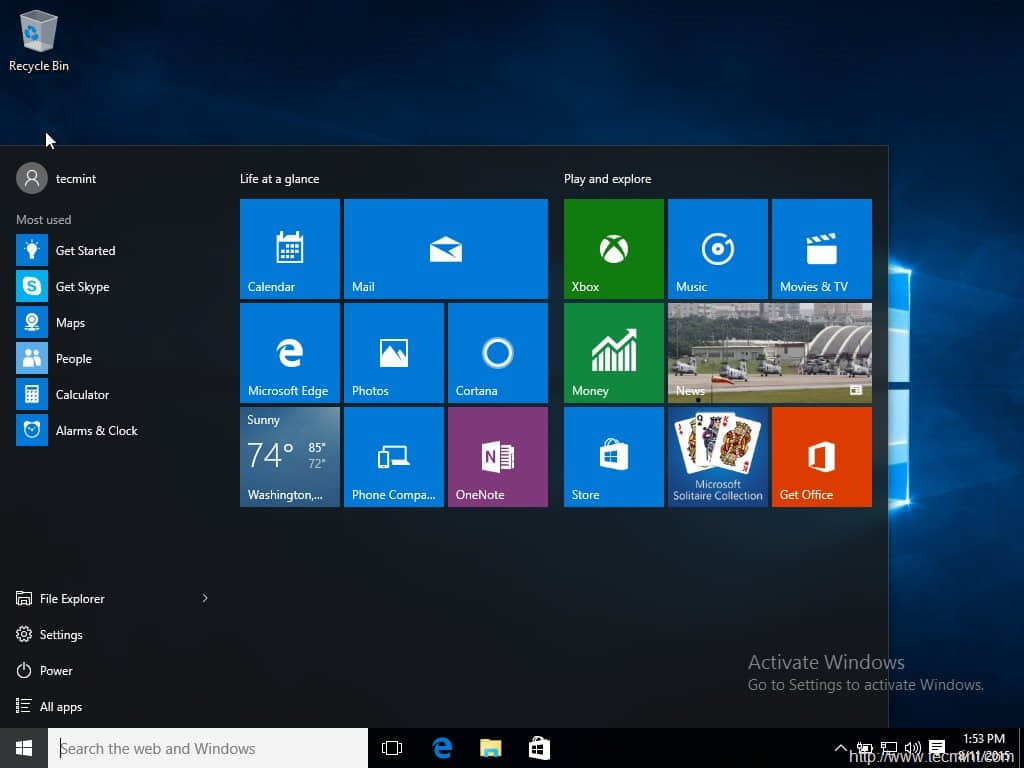
Windows
而在 Linux 的 Gnome 桌面環境下。我僅僅需要按下 Win 鍵並輸入應用名就可以搜索應用。

桌面內進行搜索
24、文件瀏覽器 -- 設計的很簡潔。左邊是進入文件夾的快捷方式。
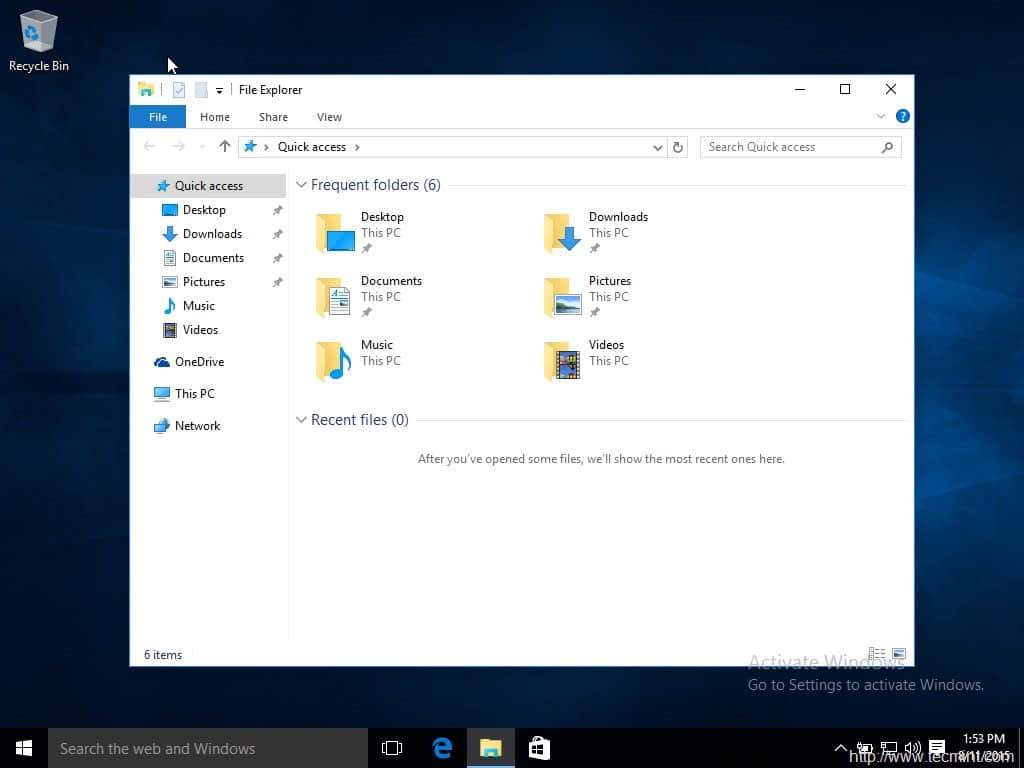
Windows 文件管理器
我們的 Gnome 下的文件管理也同樣的簡潔高效。從圖標上移走了不需要的圖形圖像是個加分點。
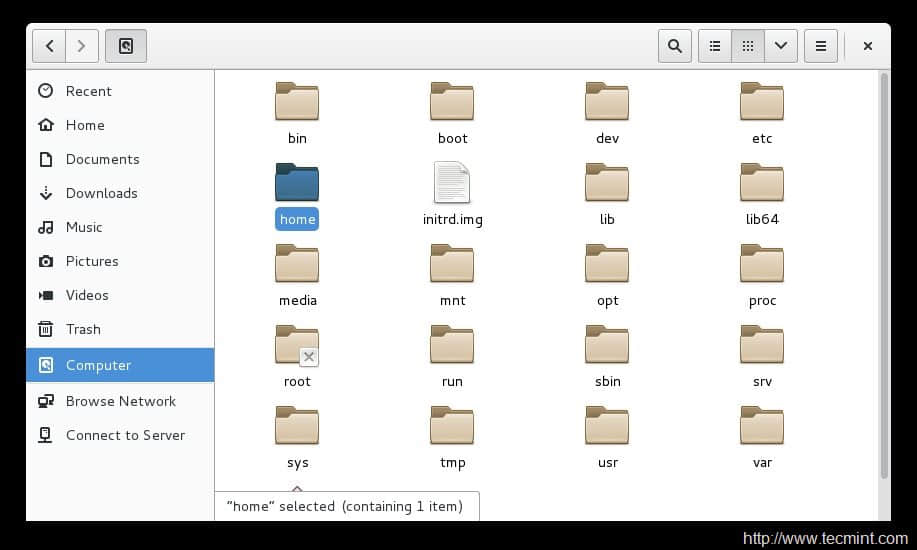
Gnome 的文件管理
25、設置 -- 儘管 Windows 10的設置有點精鍊,但是我們還是可以把它與 linux 的設置進行對比。
Windows 的設置
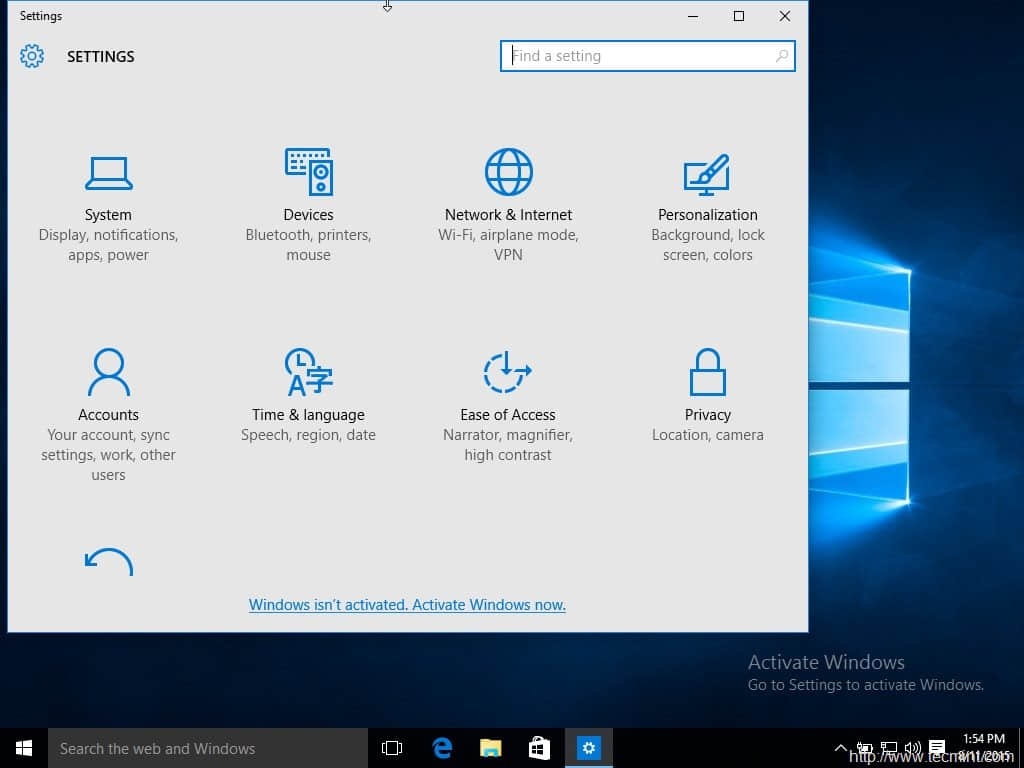
Windows 10 設置
Linux Gnome 上的設置
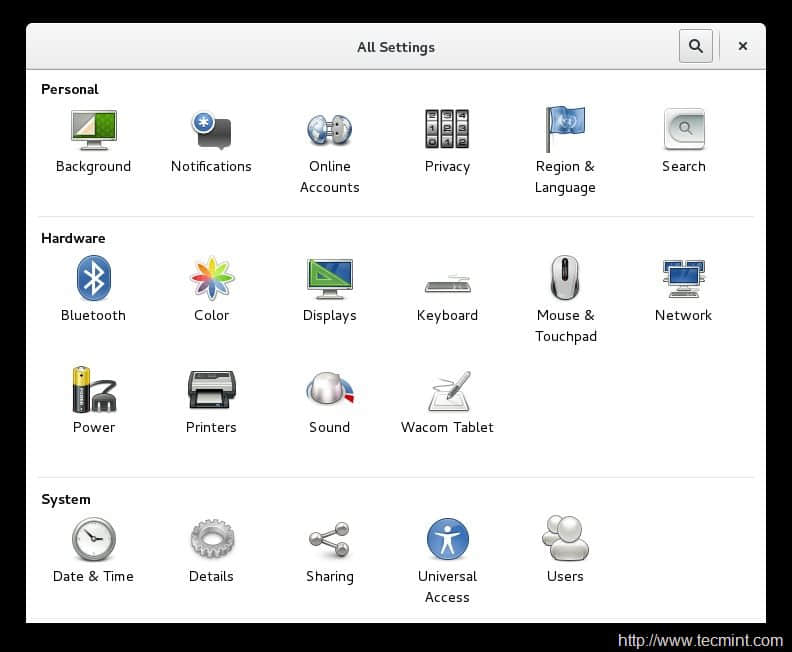
Gnome 的設置
26、應用列表 -- 目前,Linux上的應用列表要好於之前的版本(據我所記,那時我還是一個普通的 Windows 用戶),但是 Windows 10 的還比 Gnome 3 的差一點。
Windows 的應用列表
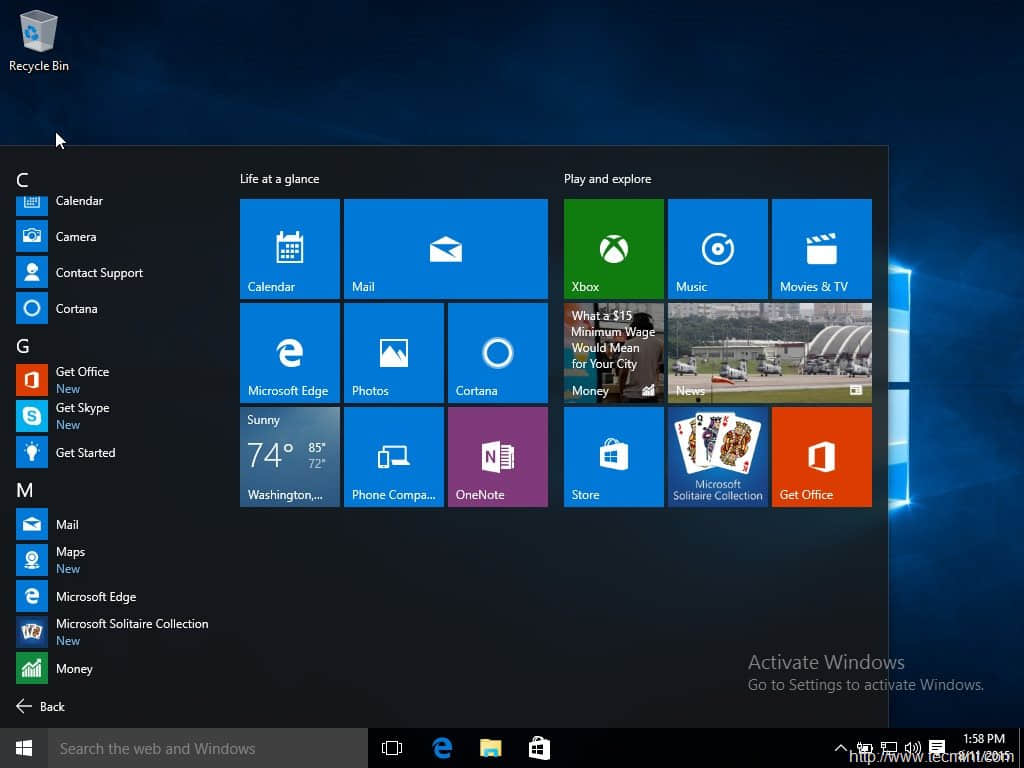
Windows 10 的應用列表
Gnome3 的應用列表
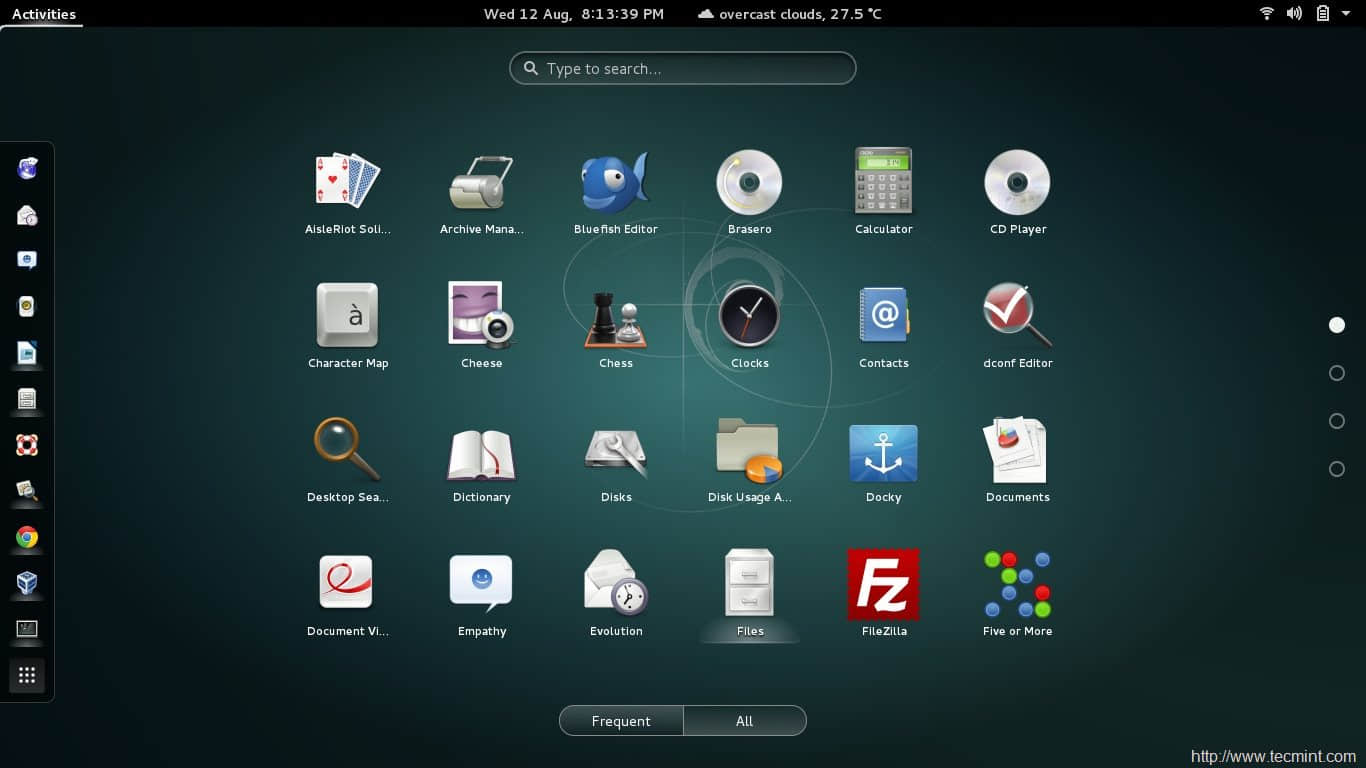
Gnome3 的應用列表
27、虛擬桌面 -- Windows 10 上的虛擬桌面是近來被提及最多的特性之一。
這是 Windows 10 上的虛擬桌面。
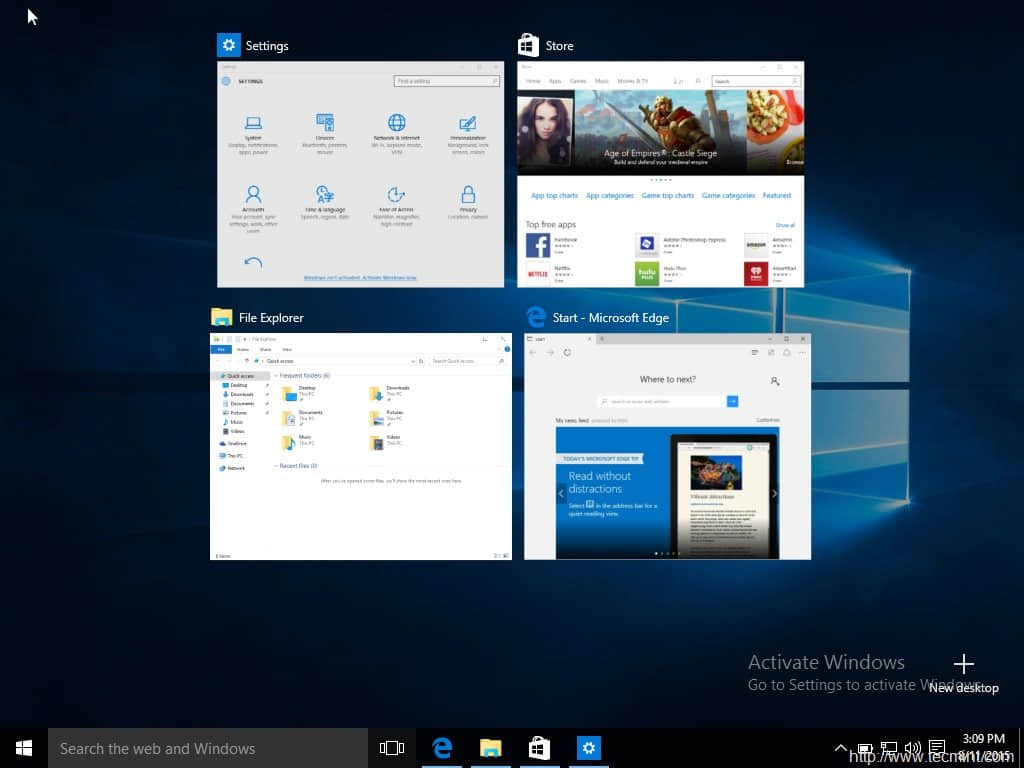
Windows 的虛擬桌面
這是我們 Linux 用戶使用了超過20年的虛擬桌面。
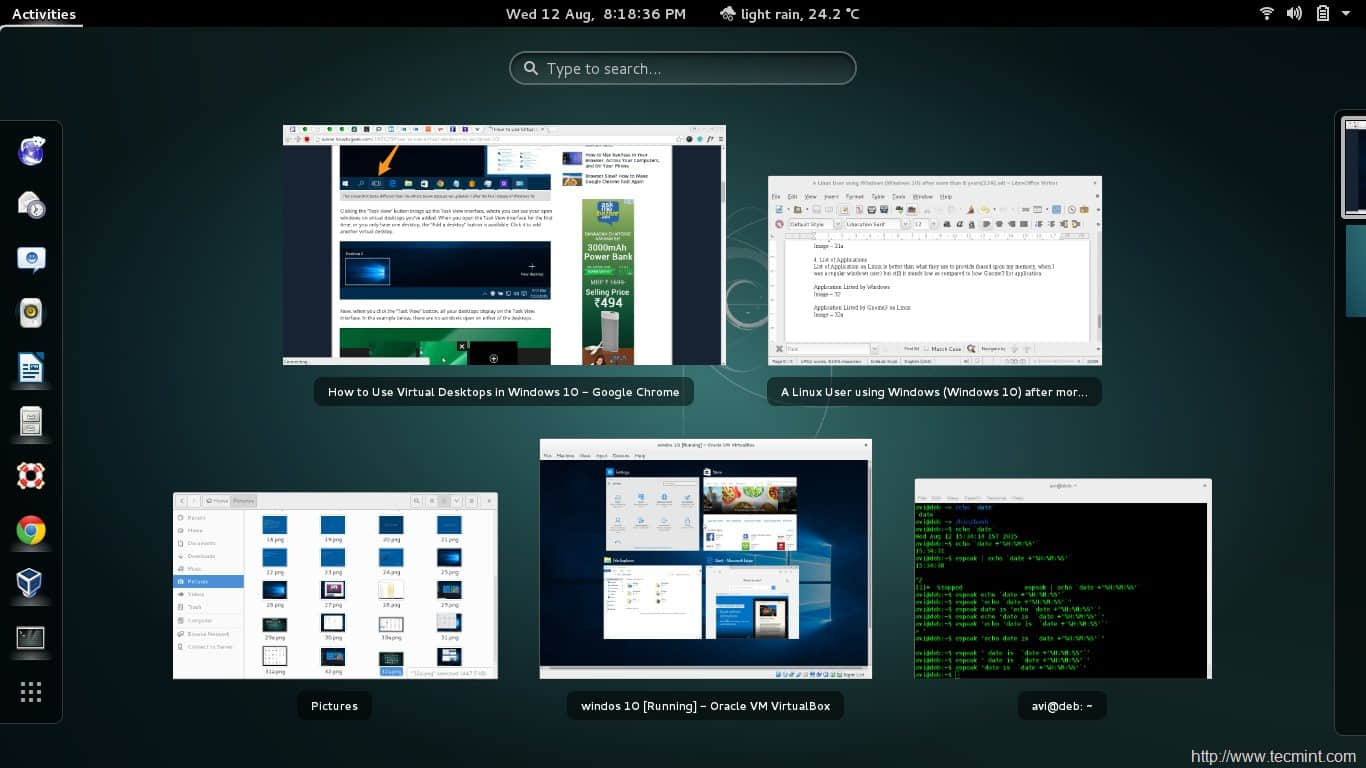
Linux 的虛擬桌面
Windows 10 的其他新特性
28、Windows 10 自帶 wifi 感知。它會把你的 wifi 密碼分享給他人。任何在你 wifi 範圍內並且曾經通過 Skype, Outlook, Hotmail 或 Facebook與你聯繫的人都能夠獲得你的網路接入權。這個特性的本意是讓用戶可以省時省力的連接網路。
在微軟對於 Tecmint 的問題的回答中,他們說道 -- 用戶需要在每次到一個新的網路環境時自己去同意打開 wifi 感知。如果我們考慮到網路安全這將是很不安全的一件事。微軟的說法並沒有說服我。
29、從 Windows 7 和 Windows 8.1 升級可以省下買新版的花費。(家庭版 $119 專業版$199)
30、微軟發布了第一個累積更新,這個更新在一小部分設備上會讓系統一直重啟。Windows可能不知道這個問題或者不知道它發生的原因。
31、微軟內建的「禁用/隱藏我不想要的更新」的功能在我這不起作用。這意味著一旦更新開始推送,你沒有方法去禁用/隱藏他們。對不住啦,Windows 用戶。
Windows 10 包含的來源於 Linux 的功能
Windows 10 有很多直接取自 Linux 的功能。如果 Linux 不以 GPL 發布的話,也許以下這些功能永遠不會出現在 Windows上。
32、命令行的包管理器 -- 是的,你沒有聽錯!Windows 10內建了一個包管理器。它只在 Power Shell 下工作。OneGet 是Windows 的官方包管理器。
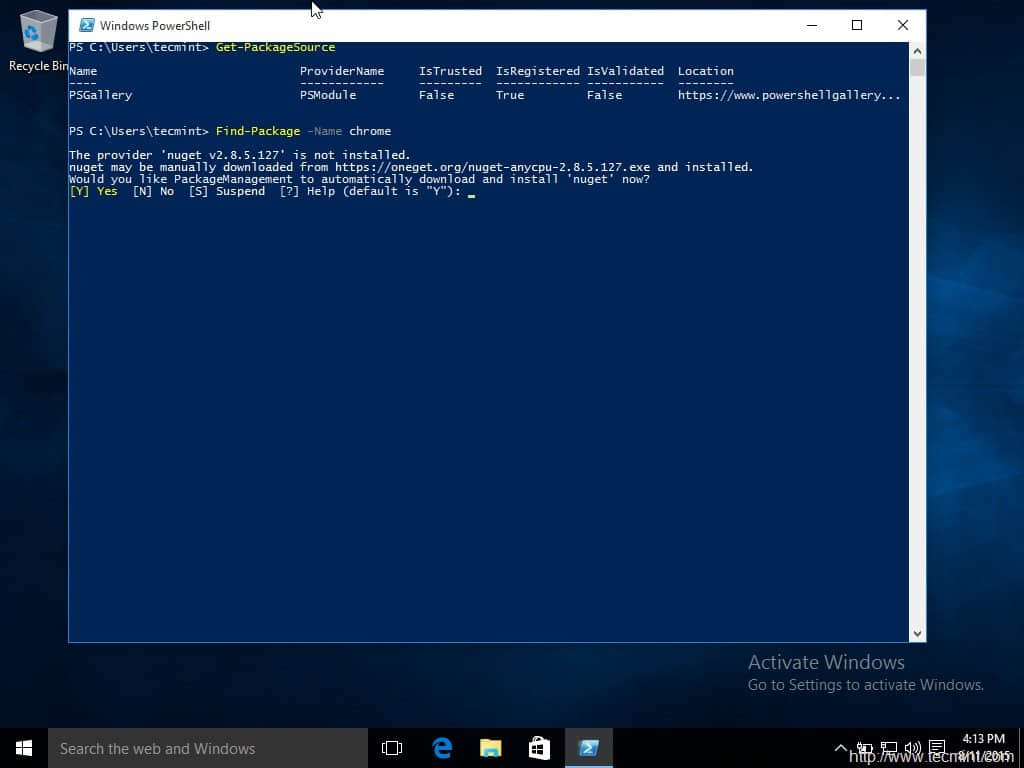
Windows 10的包管理器
- 無邊窗口
- 扁平化圖標
- 虛擬桌面
- 離線/在線搜索一體化
- 手機/桌面系統融合
總體印象
- 響應速度提升
- 動畫很好看
- 資源佔用少
- 電池續航提升
- Edge 瀏覽器很穩定
- 支持樹莓派 2
- Windows 10 好的原因是 Windows 8/8.1 沒有達到公眾預期並且壞的可以
- 舊瓶裝新酒:Windows 10基本上就是以前的那一套換上新的圖標
測試後我對 Windows 10 的評價是:Windows 10 在視覺和感覺上做了一些更新(就如同 Windows 經常做的那樣)。我要為斯巴達計劃、虛擬桌面、命令行包管理器、整合在線/離線搜索的搜索欄點贊。這確實是一個更新後的產品 ,但是認為 Windows 10 將是 Linux 的最後一個棺材釘的人錯了。
Linux 走在 Windows 前面。它們的做事方法並不相同。在以後的一段時間裡 Windows 不會站到 Linux這一旁。也沒有什麼讓 Linux 用戶值得去使用 Windows 10。
這就是我要說的。希望你喜歡本文。如果你們喜歡本篇文章我會再寫一些你們喜歡讀的有趣的文章。在下方留下你的有價值的評論。
via: http://www.tecmint.com/a-linux-user-using-Windows-10-after-more-than-8-years-see-comparison/
作者:Avishek Kumar 譯者:name1e5s 校對:wxy
本文轉載來自 Linux 中國: https://github.com/Linux-CN/archive






















